아이폰에서 갤럭시로 스마트스위치 활용해서 무선으로 연락처 옮기기
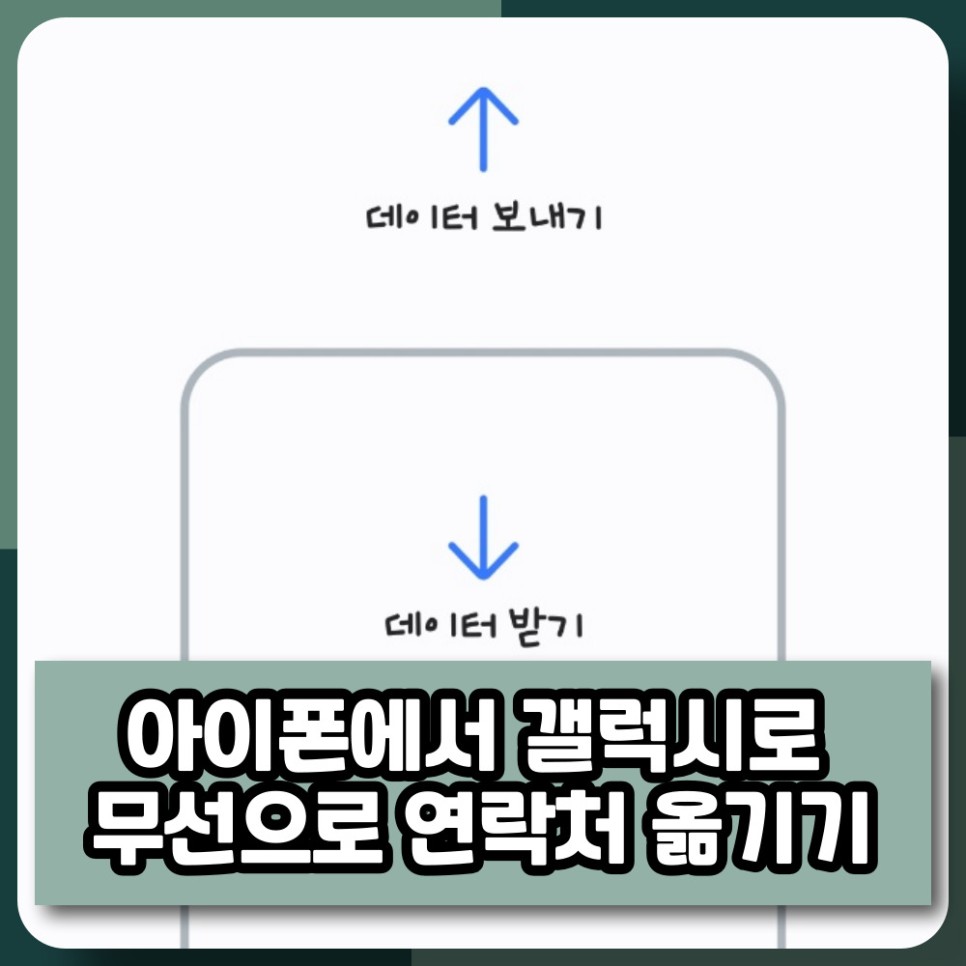
아이폰에서 갤럭시로 스마트스위치 활용해서 무선으로 연락처 옮기기
아이폰에서 갤럭시로 핸드폰을 변경하는 경우에는 사용하던 아이폰의 연락처 주소록 및 사진등의 자료를 옮겨야 합니다.
이번에 사용하던 아이폰의 연락처를 갤럭시로 옮겨야 하기에 어떻게 옮기는게 좋을지 찾아 보다가 스마트스위치를 활용하니 무선으로 전송이 가능한걸 알수 있었습니다.
스마트스위치는 갤럭시 기기간 자료 이동시 활용했던 어플인데, 아이폰에서도 사용이 되는걸 알수 있었습니다.
아이폰에서 스마트스위치 어플을 활용해서 갤럭시로 연락처 옮긴 방법 간단하게 포스팅 해봅니다.
아이폰 스마트스위치 어플 준비
먼저 아이폰에서 스마트스위치 어플을 다운받아서 준비를 합니다.
스마트스위치 어플을 실행하면 데이터 전송하기 문구가 나타나며, 아래에 시작 하기로 진행을 합니다.


이후 연결 하기 화면에서는 케이블로 진행을 할수도 있지만, 연락처 같은 용량이 작은 데이터들은 무선으로 해도 빠르게 진행되기에 아래에 있는 무선으로 보내기를 선택해줍니다.
그러면 QR 코드를 스캔하는 화면으로 전환 되고 아이폰으로 준비 과정이 마무리 됩니다.


갤럭시 스마트스위치 어플 준비
다음으로 연락처를 받을 갤럭시 핸드폰에서 스마트스위치 어플을 준비 합니다.
첫 실행을 하게 되면 접근 권한 같은 내용의 허용을 진행 하면 빠르게 준비 할 수 있습니다.


이후 데이터 전송하기 화면에서는 데이터 받기를 눌러주면 이전 기기 선택 화면이 나타나는데요,
아이폰에서 연락처를 받을려고 하는 부분이니하단의 아이폰/아이패드를 선택해 줍니다.


그러면 갤럭시 핸드폰에서 연결하기가 나타나며 이후 QR 코드가 화면에 표시 됩니다.


아이폰, 갤럭시 연결
갤럭시 핸드폰에서 표시된 QR코드를 아이폰으로 스캔하게 되면 두 기기가 연결이 진행 됩니다.


연결이 진행되면 갤럭시 핸드폰에서는 가져올 데이터 찾는 중이라는 문구가 표시 되며, 이후 연락처 및 캘린더, 이미지, 동영상 등의 자료를 선택할수 있습니다.


지금 필요한 부분은 연락처 자료만 전송 받으면 되기에 연락처를 선택 하고 전송을 눌러 줍니다.


그러면 아이폰에 있는 연락처 데이터를 갤럭시로 전송이 되며, 잠시 뒤 갤럭시 핸드폰의 연락처를 확인 해보면 아이폰 연락처와 동일하게 연락처가 등록되어 있는 걸 알수 있습니다.
연락처 이외 위 사진처럼 사진 및 동영상 같은 자료들도 전송이 되니 참고 해서 사용하면 좋을거 같은데요,
중고 핸드폰 구입 이나, 다른 기기로 기기 변경시 스마트 스위치 어플을 활용해서 간단한 자료 전송을 진행하면 좋을거 같아서 포스팅으로 남겨 봅니다.
